
- Забележка: прочетете новата ни статия - Как да използвате актуализираната до версия 2.0 Rufus или как да инсталирате Windows 8, 8.1, 10 директно на USB флаш устройство с бутона Windows To Go.
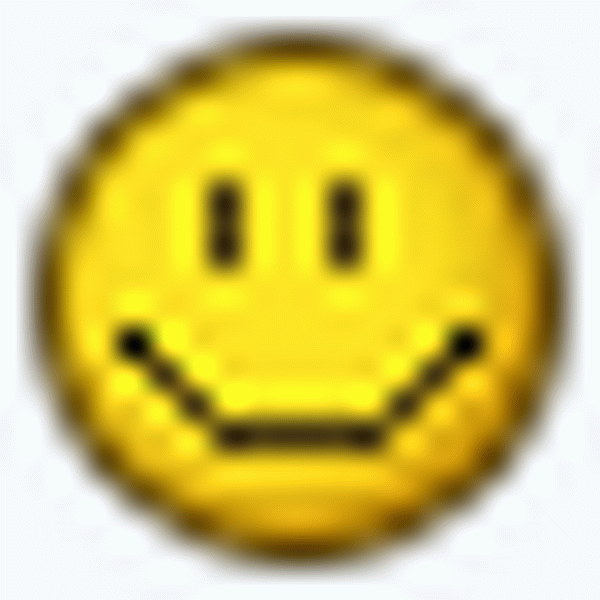 Помислих малко и реших, че да напиша такава статия за мен изобщо не е трудно, особено след като нашият сайт http://remontcompa.ru ми помогна много пъти, добре, мисля, че ще напиша малко ръководство и може да е полезно за някого, като сякаш принос към общата кауза на компютърното образование на хората.
Помислих малко и реших, че да напиша такава статия за мен изобщо не е трудно, особено след като нашият сайт http://remontcompa.ru ми помогна много пъти, добре, мисля, че ще напиша малко ръководство и може да е полезно за някого, като сякаш принос към общата кауза на компютърното образование на хората.Знам, че програмата Rufus, създадох стартиращо USB флаш устройство, използвайки тази програма вече много пъти. С помощта на Rufus можете да създадете зареждащо се USB флаш устройство за Windows 7, Windows 8 и дори Windows XP! Можете също да създадете зареждащо се UEFI флаш устройство Windows 7
Как да създадете стартиращо USB флаш устройство Windows 7 програма Rufus
На официалния уебсайт на програмата http://rufus.akeo.ie всичко е просто, изберете: Изтегляне <<
Последна актуализация 2014.01.21:
Rufus v1.4.3 (567 Kb)
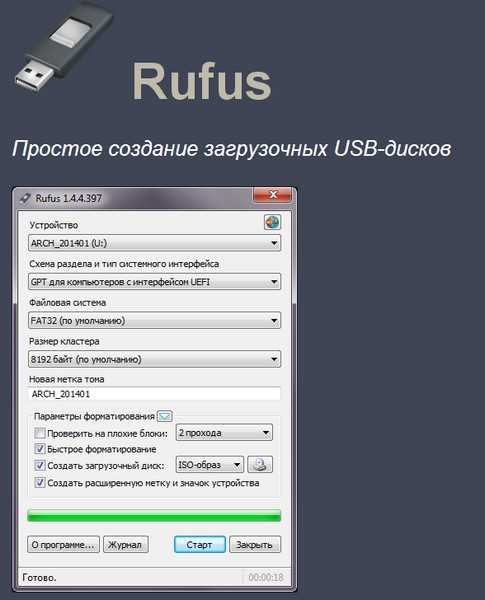
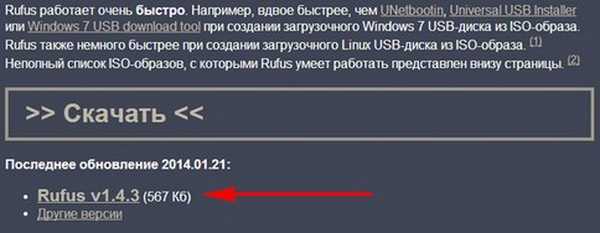
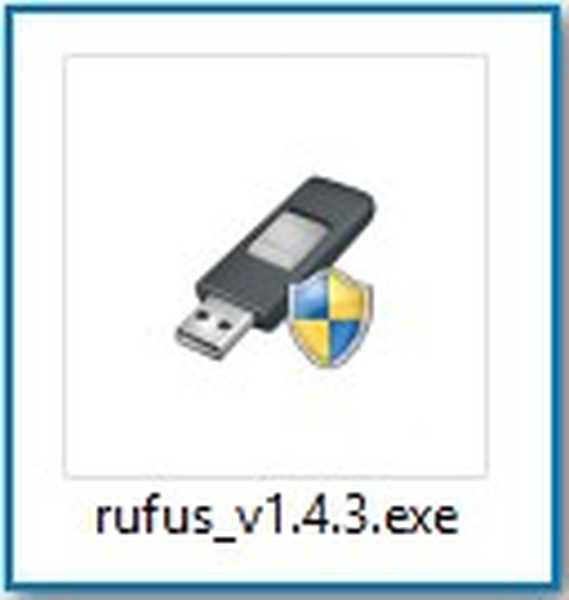
Тук малко внимание. Ако ще създадете зареждащо се USB флаш устройство Windows 7 и да инсталирате операционната система на компютър или лаптоп с обикновен BIOS, след това изберете MBR на първия елемент за компютри с BIOS или UEFI (в повечето случаи). Ако искате да инсталирате Windows 7 на компютър с UEFI BIOS и искате да конвертирате вашия твърд диск в стандартен формат за поставяне на таблици с дялове GPT, тогава маркираме втората точка MBR за компютри с UEFI или третата точка GPT за компютри с UEFI. Мисля, че след създайте стартиращо USB флаш устройство, ще трябва да конфигурирате съответно самия UEFI BIOS, как да направите това, прочетете подробната статия Как да инсталирате Windows 7 на GPT диск

Файлова система.
Препоръчвам да изберете файловата система NTFS, но ако създадете обикновено зареждащо се USB флаш устройство, нямам предвид UEFI. Размерът на клъстера е оставен (по подразбиране). Сега остава само да изберем ISO изображението на Windows 7. Кликнете върху иконата на DVD-ROM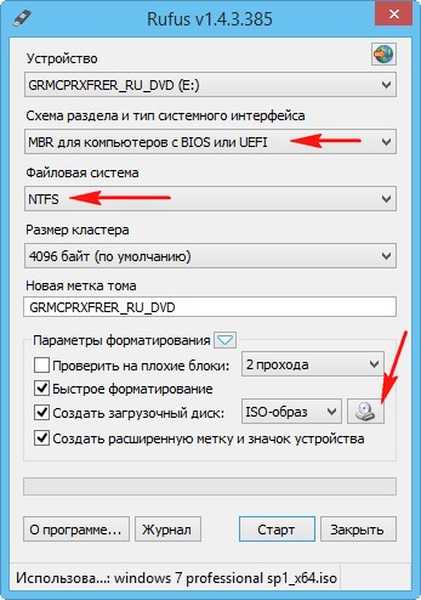
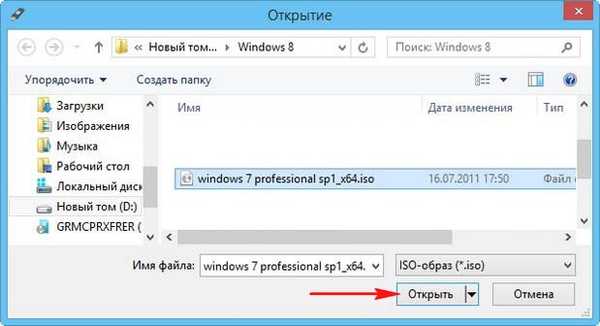
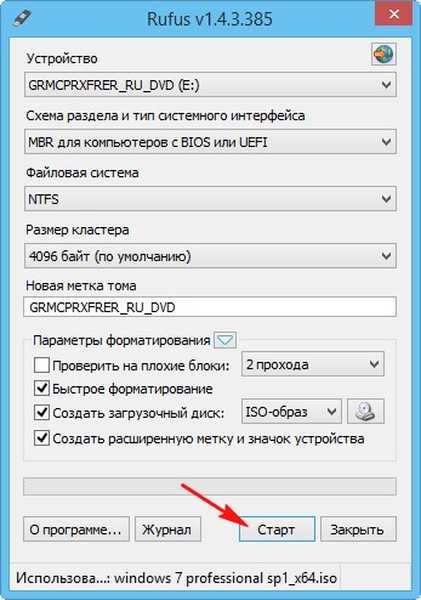
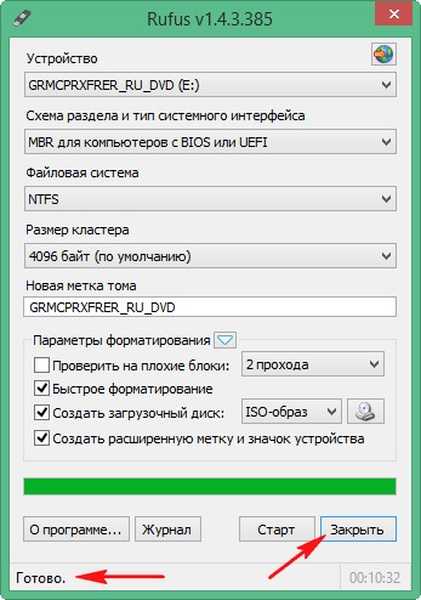

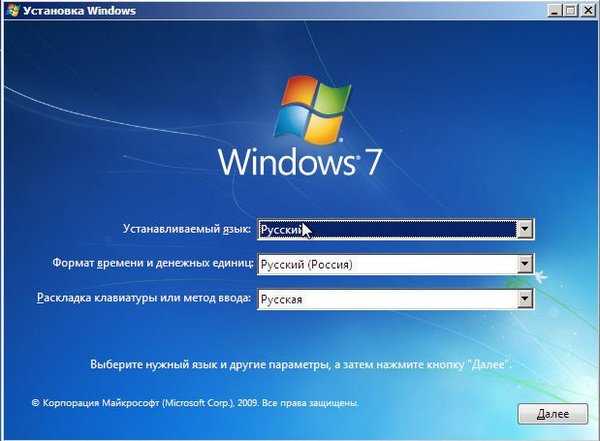
Етикети за статия: USB флаш устройство Windows 7 Rufus GPT MBR UEFI











